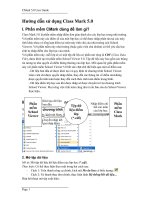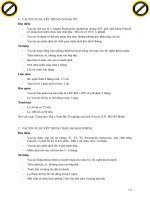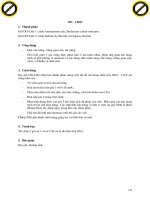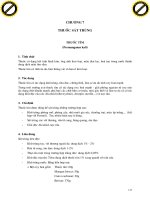Hướng dẫn sử dụng mền mềm meta trader 4 cho phân tích kỹ thuật chứng khoán việt nam
Bạn đang xem bản rút gọn của tài liệu. Xem và tải ngay bản đầy đủ của tài liệu tại đây (302.74 KB, 7 trang )
Hướng dẫn sử dụng mền mềm Meta trader 4 cho phân tích kỹ thuật chứng khoán
Việt Nam.
1. HƯỚNG DẪN CÀI ĐẶT PHẦN MỀM FXPRO-METATRADER4.
Bước 1: Download phần mềm FXPRO-METATRADER4 từ link https:
//direct. fxpro. com/dwn/fxpro4setup. exe
Bước 2: Màn hình hiện ra, chọn Save File để tải về:
Bước 3: Chạy file có tên fxpro4setup trong thư mục chứa file vừa tải:
Lưu ý: Khi cài đặt phần mềm này trên hệ điều hành Windows Vista và Windows 7
quý khách cần phải chạy cài đặt bằng quyền Administrator.
Bước 4: Màn hình lựa chọn Ngôn ngữ xuất hiện, chọn Next:
Bước 5: Chọn Next tới khi màn hình hiện ra, Tick vào ô như hình vẽ, chọn
Next
Bước 6: Khi cài đặt thành công, màn hình sẽ hiện ra như sau, chọn Finish:
Bước 7: Sau khi cài đặt thành công, trên màn hình sẽ hiện ra biểu tượng của
phần mềm FxPro-MetaTrader4. Từ đây bạn có thể truy cập vào phần mềm
thông qua biểu tượng này:
2. HƯỚNG DẪN MỞ TÀI KHOẢN DEMO.
Bước 1: Ở lần đầu sử dụng phần mềm, sẽ hiện ra hình dưới, chọn Cancel
nếu chưa có tài khoản, hoặc username/ password của tài khỏan truy cập
(nếu đã có) và chọn Login:
Bước 2: Sau khi chọn Cancel, vào File -> Open an Account để mở tài
khoản Demo:
Tài khoản Demo được cung cấp đầy đủ tính năng giao dịch (Biểu đồ, dữ liệu
thực,...) như tài khoản thật, giúp bạn làm quen với thị trường ngoại hối.
Bước 3: Điền các thông số như hình, chọn Next:
Trong đó:
o
Leverage: Là tỷ lệ đòn bẩy sử dụng
o
Deposit: Là số tiền nạp vào tài khoản
o
Currency: Đồng tiền nạp vào
Bước 4: Tiếp tục chọn Next:
Bước 5: Màn hình hiện ra, lưu ý các thông số dùng để truy cập (Server,
Login, Password - Mật khẩu dùng để giao dịch, Investor - Mật khẩu chỉ
dùng để theo dõi), chọn Next để tiếp tục:
Bước 6: Ở lần sử dụng đầu tiên sẽ hiện ra cửa sổ:
Phần 2: Hướng dẫn cài đặt dữ liệu
Tải dữ liệu chứng khoán hằng ngày tại />
Sau khi tải về và giải nén, tiến hành copy toàn bộ dữ liệu và paste vào C:\Program
Files\FxPro - MetaTrader 4\history\FxPro.com-Demo01.
Bước 3: mở đồ thị
Sau khi tải xong, bạn khởi động phần mềm MT4 và lựa chọn File -> Open Ofline
để mở ra hộp thoại Open offline Charts
Ở hộp thoại này sẽ liệt kê toàn bộ Mã Chứng Khoán Việt Nam khi nãy chúng ta đã
Add vào , các bạn chọn Mã cần phân tích và Open
Note : vì đây là mở ở chế độ Offline nên dưới biểu đồ sẽ hiện là .MãCK, daily
(ofline) và mặc định là D1
Các bạn có thể sử dụng các công cụ và Indicators tích hợp sẵn trong phần mềm để
PTKT
Vậy là xong ! bây giờ các bạn có thể sử dụng MT4 để Phân tích các mã chứng
khoán thay choMetastock và Amibroker .